- 如果启用了自动管理,Windows 可能会自动更改您的默认打印机。
- 可以将打印机设置为默认打印机,并通过禁用此选项来避免意外更改。
- 可以通过“设置”、“控制面板”和 Microsoft Office 等应用程序轻松管理打印机设置。

有时,Windows 会毫无征兆地更改默认打印机,导致我们在尝试打印文档时不知所措。但如果用户不知道该怎么做,或许也应该为此承担部分责任。 如何在 Windows 中设置默认打印机。
值得注意的是,设置过程并非总是直观的,某些设置会自动更改,尤其是在较新版本的操作系统中。如果您想避免麻烦、节省时间并确保您的作业始终发送到正确的打印机,请继续阅读。
在 Windows 中拥有默认打印机意味着什么?
当我们谈论一个 默认打印机 在 Windows 中,这指的是当您从任何应用程序发送打印作业时,系统默认使用的打印机,除非您手动选择其他打印机。也就是说,如果您在打印文档时未指定打印机,Windows 将始终将作业发送到标记为默认的打印机。
这种行为有助于 节省时间 如果您总是使用同一台打印机,但如果您在家里或办公室管理多台打印机并且不想每次都担心选择正确的设备,这可能会很不方便。
但是为什么我的 Windows 默认打印机会自动更改?在最新版本的 Windows(Windows 10 及更高版本)中,有一个默认启用的选项,名为 允许Windows管理我的默认打印机如果启用,系统将选择您最近使用的打印机作为默认打印机。
如果您希望所选打印机始终为默认打印机,则必须 禁用此功能 以避免意外的变化。
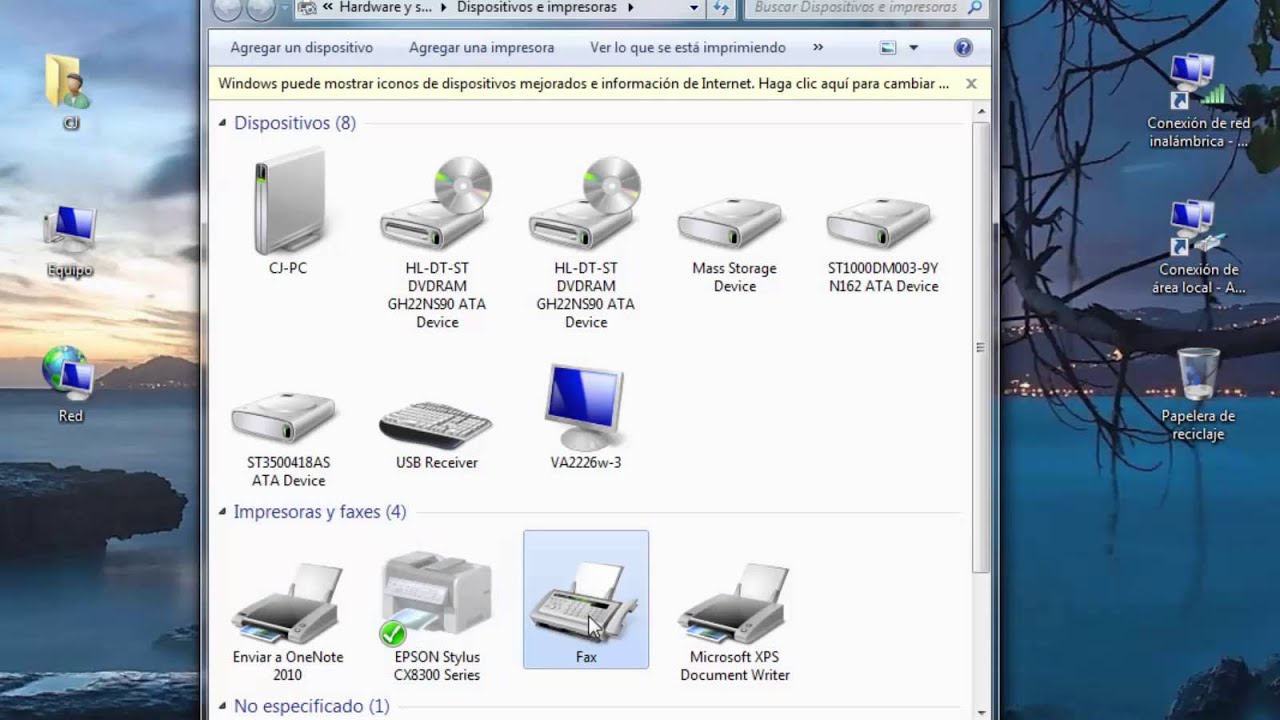
如何在 Windows 中访问打印机设置
管理打印机的第一步是了解 您可以在其中检查和更改默认打印机。Windows 提供了几种访问这些设置的方法,具体取决于您使用的版本。
- 从“开始”菜单,转到 组态 (齿轮图标),然后选择 设备 然后在左侧菜单中点击 打印机和扫描仪.
- 您可以在任务栏上的搜索框中输入“打印机”,然后选择 打印机和扫描仪 在结果中。
- 在经典版本(如 Windows 7 或 Windows 10/11 中的快捷方式)中,您可以打开 控制面板, 搜索该部分 硬件和声音 然后点击 查看设备和打印机.
在任何这些点你都会发现 计算机上安装的打印机列表,以及哪一个被标记为默认的信息(通常用绿色复选图标显示)。
如何使打印机始终成为 Windows 中的默认打印机
为了确保您最喜欢的打印机仍然是您的默认打印机,并且 Windows 不会在您每次打印到其他打印机时更改它,请按照以下步骤操作:
- 访问 设置 > 设备 > 打印机和扫描仪.
- 寻找盒子 允许Windows管理我的默认打印机 并取消选中它。
- 在打印机列表中,选择要设置为默认打印机的打印机,然后单击 设为默认。您也可以在 设备和打印机 并选择相同的选项。
- 绿色复选图标表示打印机已正确选择。
从现在开始, 即使您偶尔使用其他打印机,Windows 也不会更改您的默认打印机。.
如何添加新打印机并将其设置为默认打印机?
如果您刚刚购买了打印机或需要在计算机上安装打印机,请按照以下步骤成功添加它,并根据需要将其设置为默认打印机:
- 去吧 组态 (开始 > 设置 > 设备 > 打印机和扫描仪)。
- 按下 添加打印机或扫描仪.
- 等待系统检测已连接的打印机。如果出现您的打印机,请选择它并点击 添加设备。如果没有出现,请使用选项 我想要的打印机不在列表中 通过网络、IP或者直接连接手动搜索。
- 添加后,按照上述步骤将其设置为默认值。
在 Microsoft Excel 或 Word 等应用程序中,您还可以 从文件 > 打印菜单添加打印机,选择 添加打印机,并在相应的对话框中选择设备。
默认打印机将始终显示 绿色复选标记,这样可以更轻松地识别当时激活的是哪一个。
如何从控制面板更改默认打印机
如果您更喜欢使用经典方法, 控制面板仍然可用 在 Windows 10 和 11 中。请按照以下步骤操作:
- 访问 控制面板 使用 Windows Search 或从“开始”菜单中的快捷方式(如果没有出现,请搜索 Windows工具).
- 输入 硬件和声音 > 设备和打印机.
- 找到要设为默认的打印机,右键单击它并选择 设置为默认打印机.
- Windows 将显示一条消息,确认更改。一旦接受,您将看到打印机上出现一个绿色图标。
从应用程序打印并选择打印机
从 Excel、Word 或浏览器等程序打印时, 默认情况下,作业将发送到默认打印机。然而,在对话框中 打印 您可以为该特定作业选择其他打印机。如果您使用多台不同的打印机,启用自动管理功能可能会很方便,但为了避免混淆,建议始终设置默认打印机并禁用此自动功能。
在打印窗口中, 将出现已连接打印机的列表如果您只需要打印到特定打印机一次,请选择该打印机,而无需更改任何设置或在 Windows 中设置新的默认打印机。
如果 Windows 不允许您选择默认打印机怎么办?
在某些情况下,之后 更新窗口 或者通过网络策略或用户权限, 您可能会失去设置默认打印机的选项要修复此问题,请检查:
- 您在计算机上拥有管理员权限。
- 对设备管理程序没有任何限制,尤其是在企业环境中。
- 打印机已正确安装和连接。
如果您仍然无法更改默认打印机,请考虑在 Windows 中创建新的用户配置文件或联系技术支持。
使用有用的快捷方式和技巧来管理打印机
对于高级用户,有一些快捷方法和快捷键可以帮助用户更轻松地管理打印机并在 Windows 中设置默认打印机。例如:
- 您可以通过单击 Windows + R的写作 控制打印机 然后按Enter。
- 在 Microsoft Office 中, Ctrl + P 打开打印对话框,允许您更改该会话的打印机、查看设置和预览。
配置 Windows 以适合您的习惯和需求,但请记住: 避免自动更改并手动设置最合适的打印机是防止出现问题的最佳方法。
专门研究技术和互联网问题的编辑,在不同数字媒体领域拥有十多年的经验。我曾在电子商务、通讯、在线营销和广告公司担任编辑和内容创作者。我还在经济、金融和其他领域的网站上撰写过文章。我的工作也是我的热情所在。现在,通过我的文章 Tecnobits,我尝试探索技术世界每天为我们提供的所有新闻和新机会,以改善我们的生活。
